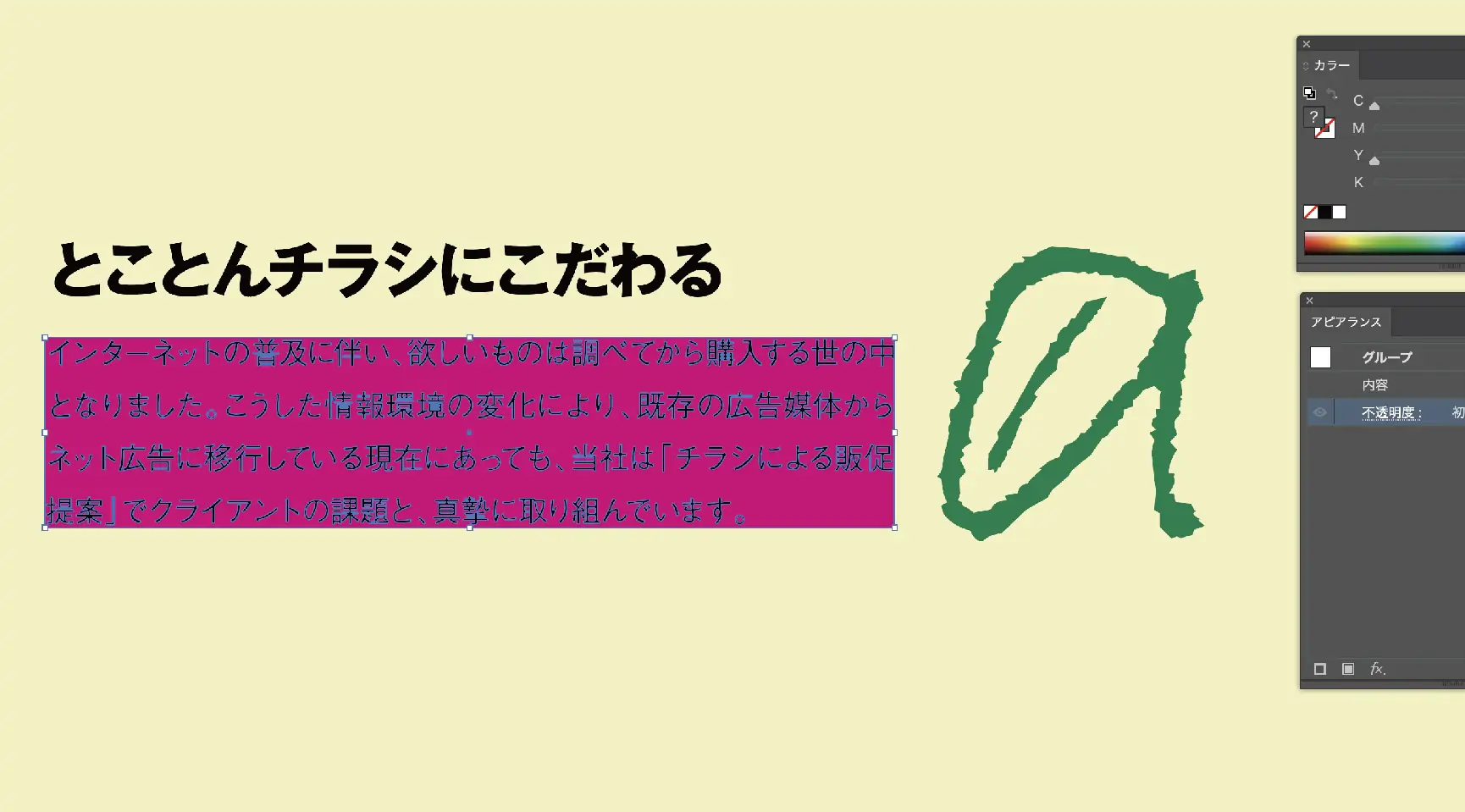llustratorの制作物を入稿データにする場合、テキスト全てにアウトラインをかけて入稿する。
多くのデザイナーさんの中で常識の作業だと思います。
その際にアウトラインをかけたボックス内にカラーが出現してしまい、再入稿というトラブルが発生しました。この事例は弊社で実際に起こったことです。
ではなぜそのようなことになったのか図解をもとに説明します。
通常時のアウトラインの流れ
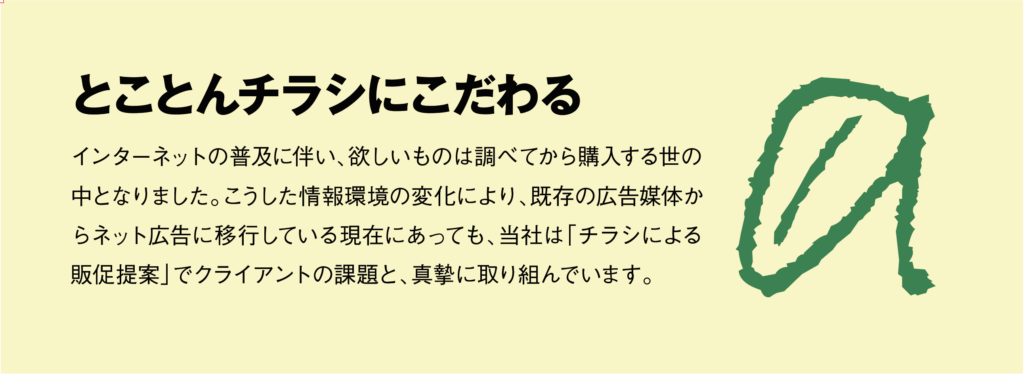

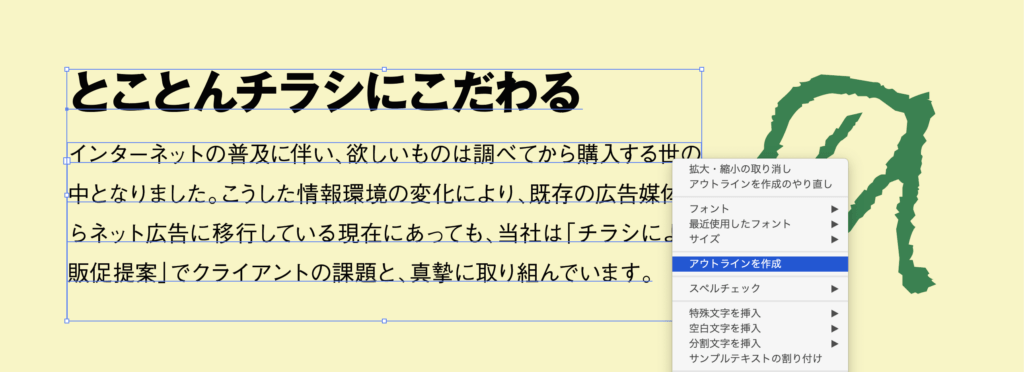


ボックス内にカラーが出現した例
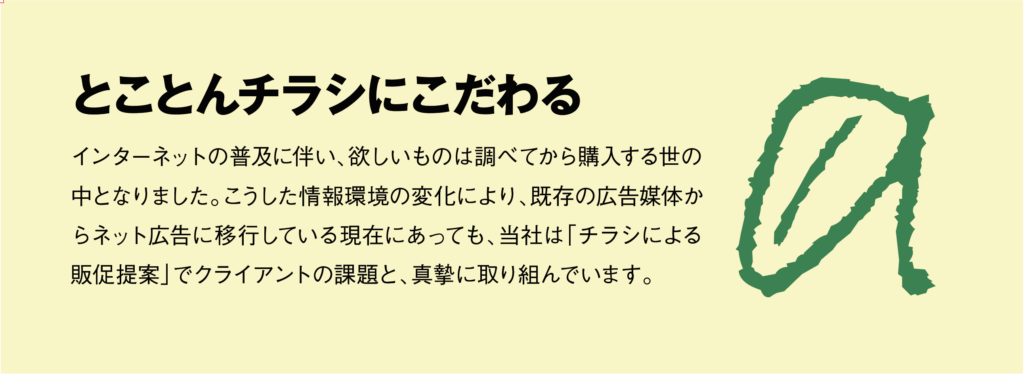

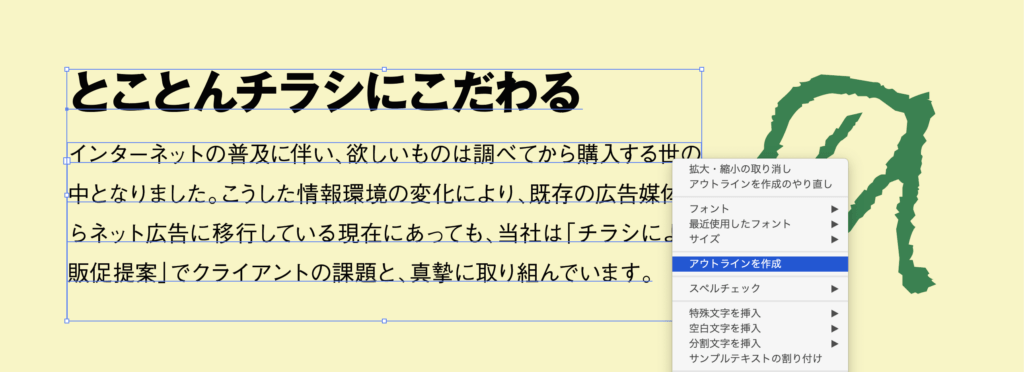


以上のように、「通常時のアウトラインの流れ」と「ボックス内にカラーが出現した例」で、同じ作業なのにテキストボックスに色がついてしまうことがあります。 それは何故なのか詳しく説明していきます。
ボックス内にカラーが出る原因
エリア内文字を作成し、テキストを流し込みます。
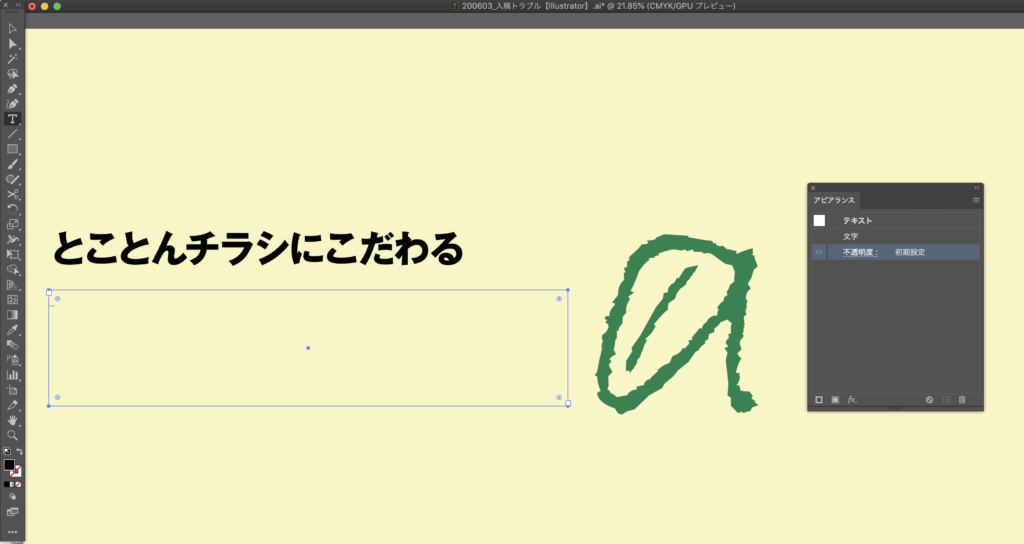

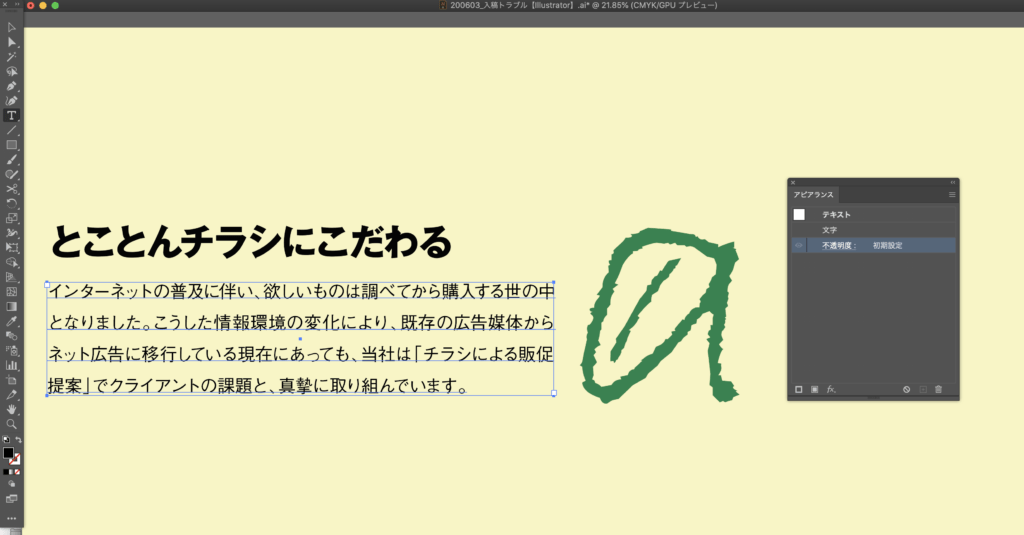

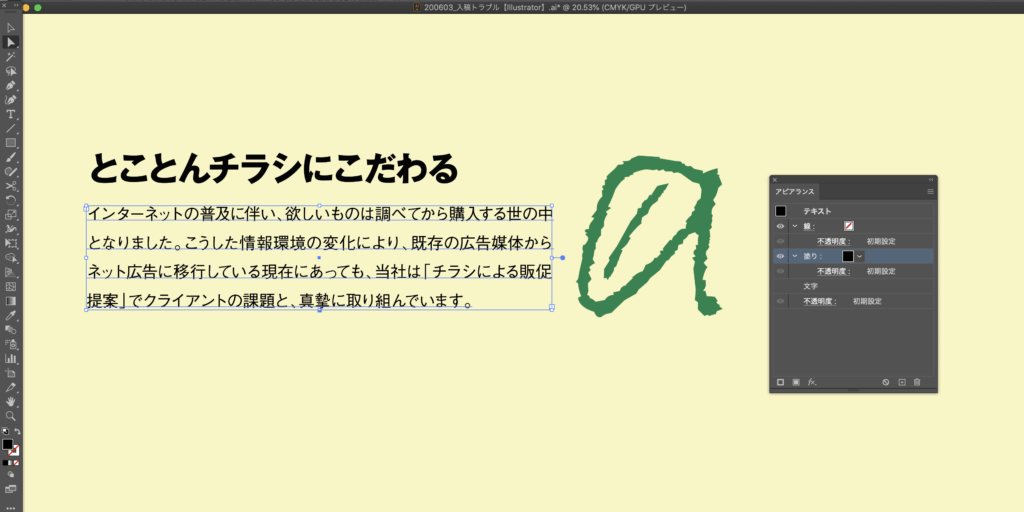

ダイレクト選択ツール(白矢印)でテキストボックスの縁を選択し、カラーで色を塗ります。
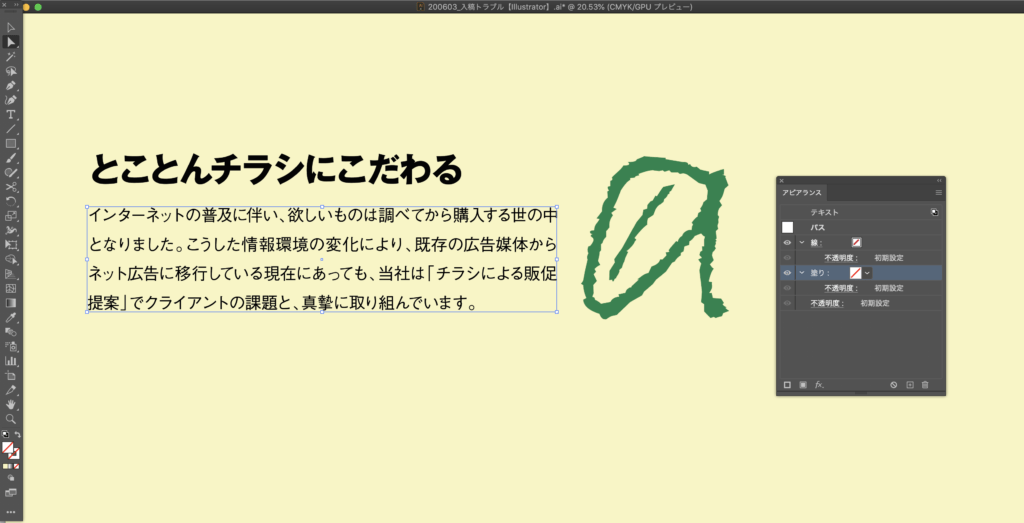
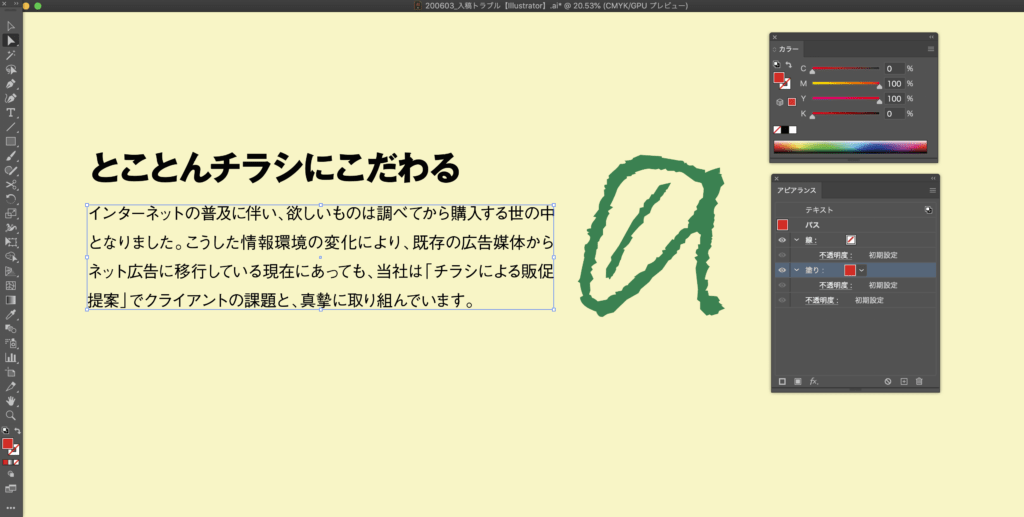

テキストにアウトラインをかけると黒のボックスが出現します。
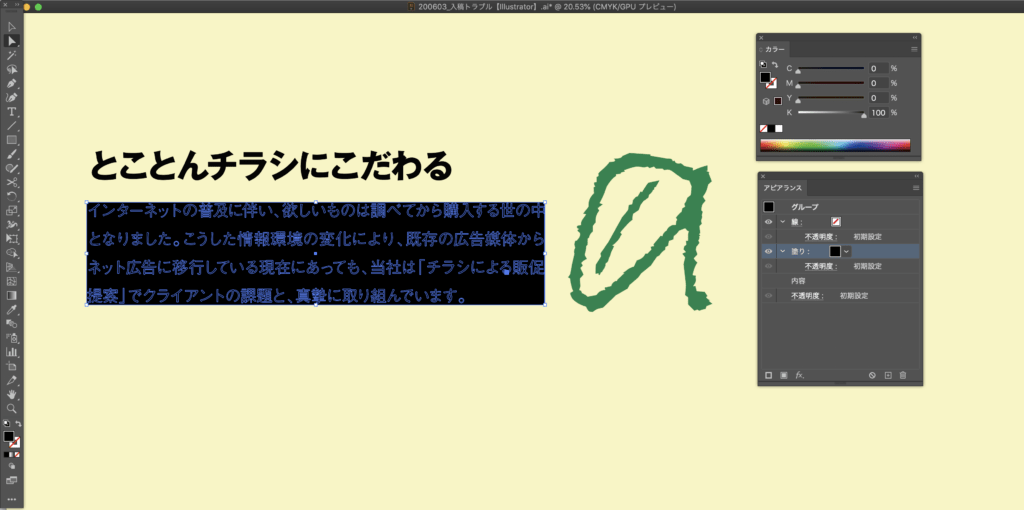
カラーが出ないようにするには
この現象はダイレクト選択ツールでテキストボックスの縁を選択し、カラーで色を塗ることで発生します。ですので、 まず第一にその作業をしないようにすることが肝心です。 カラーで色を塗る際は、ダイレクト選択ツールではなく選択ツールを使用する。テキストを部分的にカラーの変更したい場合は、テキストボックスの縁を選択せず、しっかりテキスト部分を選択するようにしましょう。
ちなみに、
下記手順でもエリア内テキストをアウトラインした際に ボックス内にカラーが出てしまいます。
同じようにエリア内文字を作成し、テキストを流し込んだ後、アピアランスで「新規塗り」を追加します。
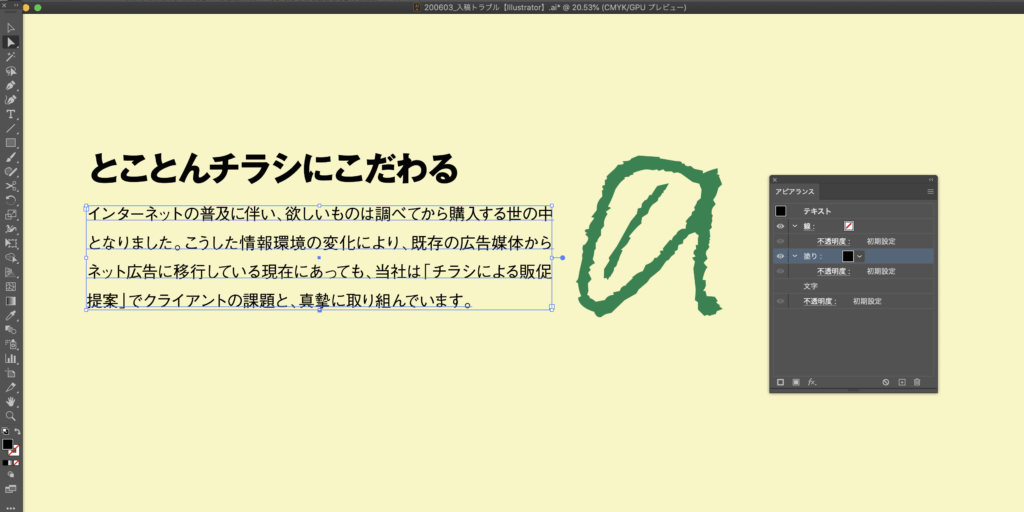

ダイレクト選択ツールでテキストボックスの縁を選択し、カラーで色を塗ります。(ここではM100にしています。)
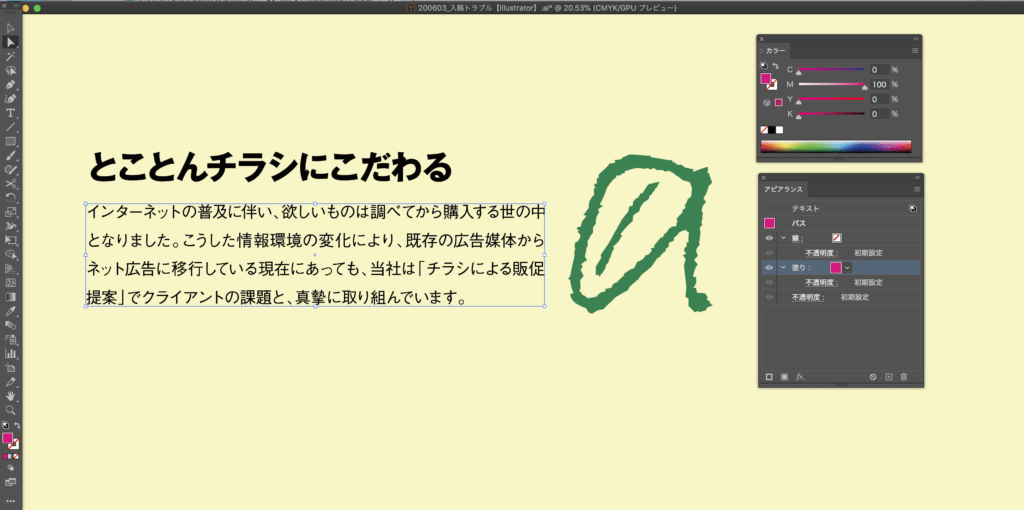

現状あるアピアランスの「新規塗り」を削除します。
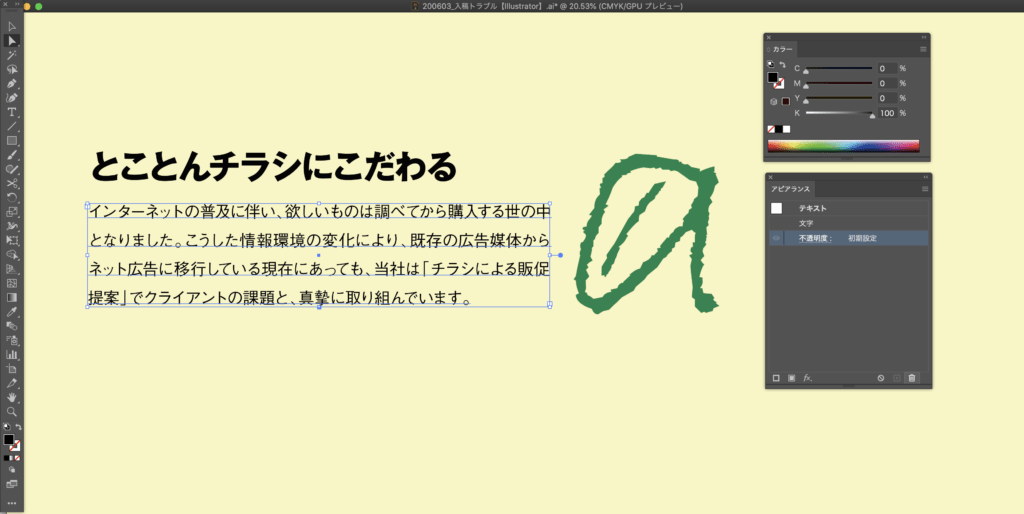

この状態でテキストにアウトラインをかけると、 ダイレクト選択ツールでテキストボックスの縁を選択した際のカラーが出現します。
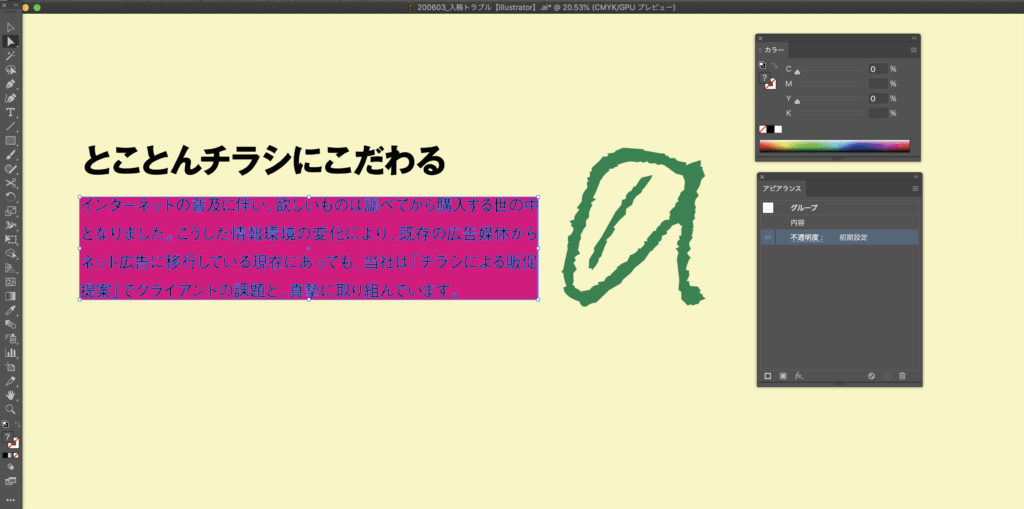
まとめ
エリア内テキストをアウトラインした際にボックス内にカラーが出てしまい、それに気付かぬまま入稿し、印刷してしまうと、入稿トラブルになり、刷り直しになってしまいます。それを防ぐためにこの記事を活かせてもらえれば幸いです。 そして私としてはIllustratorのバージョンアップで早くこの事例が解決することを願います。